Vota questo articolo :
Questo articolo vi è stato utile ?
Sì
No
Vous avez noté 0 étoile(s)
Procédure
Memcached è un sistema di caching utilizzato principalmente su siti che utilizzano database (in particolare CMS come WordPress): una cache di oggetti.
Questa cache memorizza nella RAM i risultati delle interrogazioni al database effettuate sulla pagina. Quando la pagina viene richiesta di nuovo, Memcached sarà in grado di utilizzare i dati che ha memorizzato, invece di riavviare tutte le richieste.
Questo migliora notevolmente le prestazioni del sito, riducendo il tempo necessario per recuperare i dati.
WordPress offre già strumenti per la cache degli oggetti con la classe "WP_Object_Cache", ma la cache non viene conservata per un uso successivo o su altre pagine: esistono estensioni che rendono persistente la cache degli oggetti, utilizzando in particolare Memcached.
Vantaggi di Memcached
La cache di oggetti Memcached è molto leggera e non è limitata in termini di dati che può elaborare. Può essere utilizzata per memorizzare nella cache una serie di dati diversi su qualsiasi sito.
È anche molto facile da configurare e non richiede conoscenze particolari: installate un'estensione compatibile con Memcached sul vostro sito WordPress, attivatela e il gioco è fatto!
Attivare Memcached sul vostro sito utilizzando LWS Optimize, un'estensione realizzata da LWS, è molto semplice e può essere fatto da chiunque: andate nelle impostazioni dell'estensione, fate clic sul pulsante per accedere alla modalità avanzata e poi andate alla scheda "Caching":
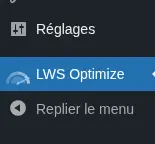
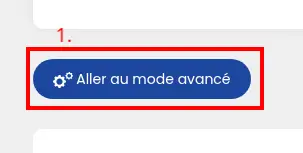

Spuntate semplicemente l'opzione "Memcached" per attivare la cache sul vostro sito.

Se si riceve un messaggio di errore, assicurarsi che Memcached sia attivato sul proprio hosting e che funzioni, quindi riprovare. Non dimenticate di fare clic sul pulsante "Salva nuova configurazione" per salvare le modifiche.
Per verificare lo stato di Memcached, tornare alla pagina principale del plugin e controllare il blocco "Stato della cache". Se il punto davanti a "Memcached" è verde, significa che è attivato.
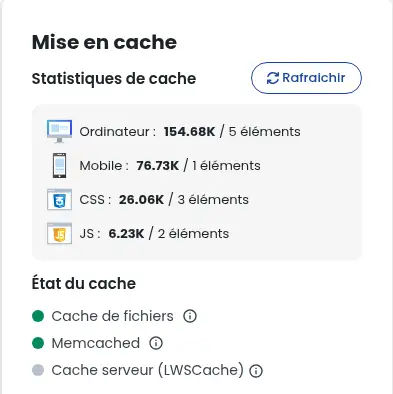
Nel caso dell'hosting LWS, seguite questa documentazione per attivare l'opzione sul vostro pannello LWS.
Per verificare che l'opzione sia attivata, si può andare nei file del sito, nella cartella "wp-content", e controllare che il file "object-cache.php" sia presente.
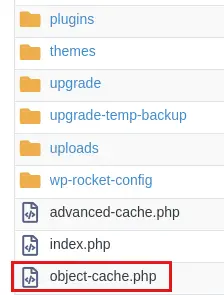
Ora sapete come ottimizzare le prestazioni del vostro sito web utilizzando Memcached, un sistema di cache degli oggetti efficace e facile da configurare. Avete scoperto i vantaggi di questa soluzione, tra cui la sua leggerezza e la capacità di elaborare una varietà di dati per migliorare la velocità del vostro sito. Inoltre, avete imparato ad attivare Memcached in pochi semplici passi con l'estensione LWS Optimize, rendendo la vostra esperienza su WordPress ancora più fluida e piacevole. ✨
Grazie per la lettura! Se avete domande o volete condividere la vostra esperienza con Memcached, non esitate a lasciare un commento. Il vostro feedback è prezioso per noi, in modo da poter continuare a offrirvi contenuti di qualità. 📝
Vota questo articolo :
Questo articolo vi è stato utile ?
Sì
No
0mn lettura
Come posso ridurre al minimo i file sul mio sito WordPress con LWS Optimize?
0mn lettura
Come posso combinare i file del mio sito WordPress con LWS Optimize?
0mn lettura
Come faccio a precaricare i file CSS sul mio sito WordPress con LWS Optimize?
0mn lettura
Come si disattivano le emoji di WordPress con LWS Optimize?